win11系统如何连接wifi win11电脑连接wifi图文教程
更新时间:2024-01-08 15:32:14作者:huige
wifi是一种很方便的网络连接方式,不需要网线就可以连接网络来使用,只是有部分用户在安装升级win11系统之后,并不知道如何连接wifi,其实可以通过右下角的网络图标进行搜索变连接,接下来就由笔者给大家详细介绍一下win11电脑连接wifi图文教程吧。
方法如下:
1、首先点击界面右下角的网络按钮打开网络连接列表。
2、在其中找到wifi图标,点击开启,如图所示。
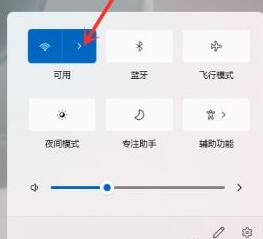
3、接着在其中找到我们想要连接的wifi,点击它。
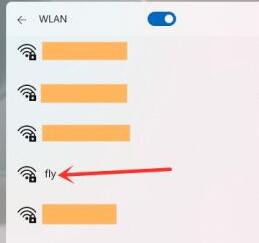
4、勾选自动连接,然后点击右下方的“连接”按钮。
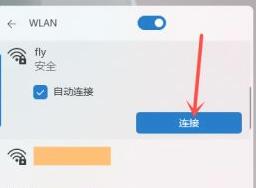
5、接着会弹出密码输入界面,在图示位置输入密码,最后点击“下一步”。
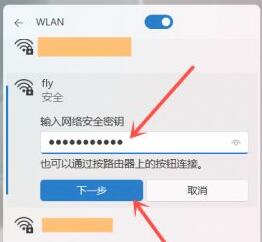
6、我们就能看到wifi已经连接成功了。
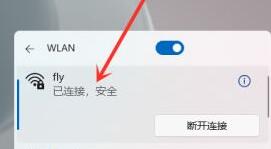
上述给大家介绍的就是win11系统连接wifi的详细方法,有一样需求的用户们可以参考上面的方法步骤来进行连接,希望可以帮助到大家。
win11系统如何连接wifi win11电脑连接wifi图文教程相关教程
- win11无法连接wifi怎么办 win11连接不上wifi处理方法
- win11连wifi的具体教程 win11怎么连接wifi
- win11怎么看wifi密码是多少 win11如何显示已连接wifi的密码
- win11连接不了wifi的修复方法 win11连不上wifi怎么办
- win11自动连接wifi设置方法 win11电脑wifi如何设置自动连接
- win11怎么添加隐藏的wifi网络 win11如何连接隐藏的wifi网络
- win11找不到wifi网络怎么办 win11找不到wifi网络列表如何处理
- win11右下角没有wifi图标为什么 win11任务栏没有wifi图标如何解决
- win11电脑WiFi图标不显示怎么办 win11电脑WiFi图标不显示两种解决方法
- win11电脑不出现wifi连接如何修复 win11wifi连接不见了怎么办
- win11家庭版右键怎么直接打开所有选项的方法 win11家庭版右键如何显示所有选项
- win11家庭版右键没有bitlocker怎么办 win11家庭版找不到bitlocker如何处理
- win11家庭版任务栏怎么透明 win11家庭版任务栏设置成透明的步骤
- win11家庭版无法访问u盘怎么回事 win11家庭版u盘拒绝访问怎么解决
- win11自动输入密码登录设置方法 win11怎样设置开机自动输入密登陆
- win11界面乱跳怎么办 win11界面跳屏如何处理
win11教程推荐
- 1 win11安装ie浏览器的方法 win11如何安装IE浏览器
- 2 win11截图怎么操作 win11截图的几种方法
- 3 win11桌面字体颜色怎么改 win11如何更换字体颜色
- 4 电脑怎么取消更新win11系统 电脑如何取消更新系统win11
- 5 win10鼠标光标不见了怎么找回 win10鼠标光标不见了的解决方法
- 6 win11找不到用户组怎么办 win11电脑里找不到用户和组处理方法
- 7 更新win11系统后进不了桌面怎么办 win11更新后进不去系统处理方法
- 8 win11桌面刷新不流畅解决方法 win11桌面刷新很卡怎么办
- 9 win11更改为管理员账户的步骤 win11怎么切换为管理员
- 10 win11桌面卡顿掉帧怎么办 win11桌面卡住不动解决方法
